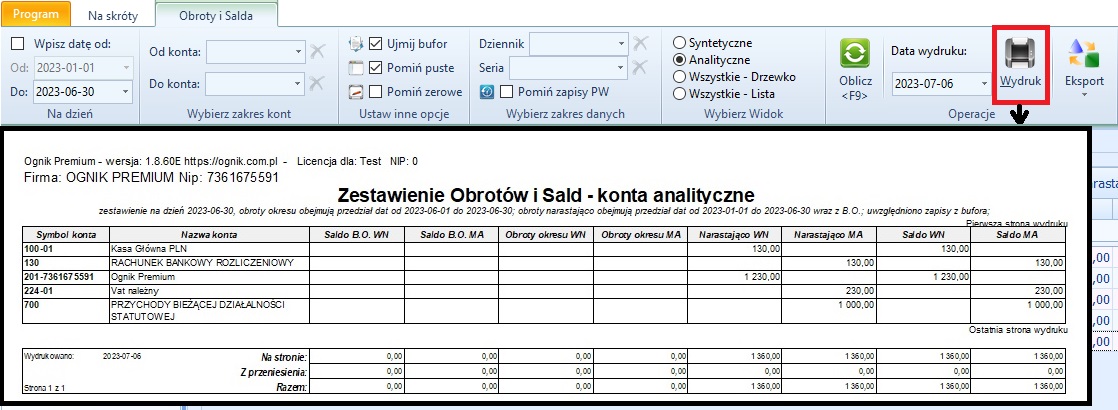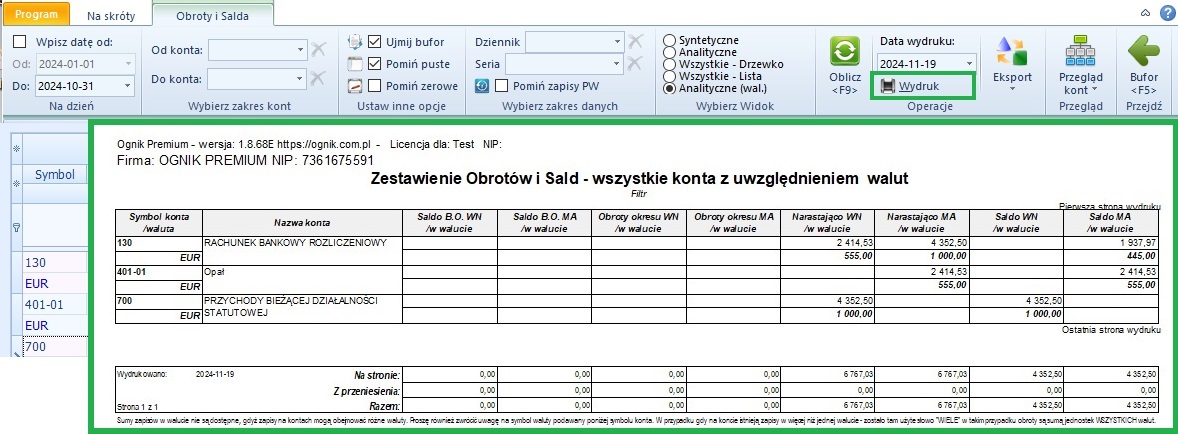Podgląd wydruku: Różnice pomiędzy wersjami
Przejdź do nawigacji
Przejdź do wyszukiwania
Nie podano opisu zmian |
Nie podano opisu zmian |
||
| (Nie pokazano 4 pośrednich wersji utworzonych przez tego samego użytkownika) | |||
| Linia 1: | Linia 1: | ||
Żeby wydrukować wygenerowanego zestawienia obrotów i sald należy w górnego Menu wybrać przycisk '''WYDRUK'''.<br> | |||
Program wyświetli podgląd zestawienia obrotów i sald, które użytkownik może wydrukować lub zapisać do wybranego przez siebie formatu (PDF,Excel itp.). | |||
[[Plik:Wydruk OiS.jpg|brak]] <br> | |||
Wydruk przyjmie odpowiednią formę i zawierać będzie stosowne informacje, w zależności od wybranych parametrów do wygenerowania zestawienia obrotów i sald oraz typu widoku.<br> | |||
'''Wydruk Analityczny (wal.)'''<br> | |||
[[Plik:Wydruk ZOiS Walutowy.jpg|brak]] | |||
Można też eksportować pliku PDF. W tym celu należy użyć przycisku "EKSPORTUJ DO PDF" który pojawi się po wybraniu z opcji Wydruk. | |||
---- | |||
Wróć do:<br> | Wróć do:<br> | ||
- [[Zestawienie Obrotów i Sald]]<br> | - [[Zestawienie Obrotów i Sald]]<br> | ||
Aktualna wersja na dzień 11:19, 24 mar 2025
Żeby wydrukować wygenerowanego zestawienia obrotów i sald należy w górnego Menu wybrać przycisk WYDRUK.
Program wyświetli podgląd zestawienia obrotów i sald, które użytkownik może wydrukować lub zapisać do wybranego przez siebie formatu (PDF,Excel itp.).
Wydruk przyjmie odpowiednią formę i zawierać będzie stosowne informacje, w zależności od wybranych parametrów do wygenerowania zestawienia obrotów i sald oraz typu widoku.
Wydruk Analityczny (wal.)
Można też eksportować pliku PDF. W tym celu należy użyć przycisku "EKSPORTUJ DO PDF" który pojawi się po wybraniu z opcji Wydruk.
Wróć do:
- Zestawienie Obrotów i Sald
- Księga Handlowa
- Księgowość - szybki start
- Strona główna